Текстовые поля
Текстовые поля ввода в .NET MAUI представлены несколькими классами:
Entry: однострочное текстовое поле
Editor: многострочное текстовое поле
Тектовое поле Entry
Класс Entry представляет текстовое поле для ввода однострочной информации. Для управления внешним видом элемента можно использовать следующие свойства:
CharacterSpacing: расстояние между символами в тексте в виде значения типа double
ClearButtonVisibility: значение типа ClearButtonVisibility, которое указывает, надо ли отображать рядом с полем кнопку для очистки содержимого в поле
CursorPosition: значение типа int, которое определяет положение курсора внутри поля
FontAttributes: определяет стиль текста
FontAutoScalingEnabled: значение типа bool, устанавливает, будет ли к тексту применяться системное масштабирование
FontFamily: семейство шрифтов в виде строки
FontSize: размер шрифта (значение типа double)
Keyboard: объект типа Keyboard, который позволяет установить тип клавиатуры
IsPassword: значение типа bool, которое указывает, предназначено ли поле для ввода пароля
IsTextPredictionEnabled: значение типа bool, которое указывает, будет ли применяться предсказание ввода и его автоисправление
Placeholder: -плецсхолдер - текст, который отображается, если поле пусто
PlaceholderColor: цвет плейсхолдера
Text: текст элемента
TextColor: цвет текста
SelectionLength: значение типа int, которое определяет количество выделенных символов
MaxLength: максимальное допустимое количество символов
IsReadOnly: значение типа bool, которое указывает, доступно ли поле только для чтения. По умолчанию значение false, то есть поле доступно для редактирования
IsSpellCheckEnabled: значение типа bool, которое указывает, включена ли проверка орфографии
TextTransform: объект типа TextTransform, который определяет преобразование текста
HorizontalTextAlignment: значение TextAlignment, которое определяет выравнивание текста по горизонтали
VerticalTextAlignment: значение типа TextAlignment, которое определяет выравнивание текста по вертикали
Простейшее поле ввода:
namespace HelloApp
{
class StartPage : ContentPage
{
public StartPage()
{
StackLayout stackLayout = new StackLayout();
Entry entry = new Entry
{
Placeholder = "Введите Email",
FontFamily="Helvetica",
FontSize=22,
MaxLength = 20
};
stackLayout.Children.Add(entry);
Content = stackLayout;
}
}
}
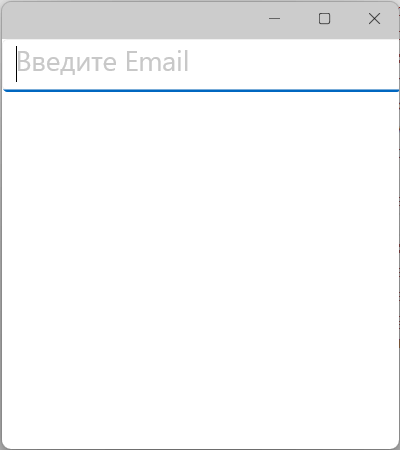
Аналог в XAML:
<?xml version="1.0" encoding="utf-8" ?>
<ContentPage xmlns="http://schemas.microsoft.com/dotnet/2021/maui"
xmlns:x="http://schemas.microsoft.com/winfx/2009/xaml"
x:Class="HelloApp.MainPage">
<StackLayout>
<Entry Placeholder = "Введите Email" FontFamily="Helvetica"
FontSize="22" MaxLength ="20" />
</StackLayout>
</ContentPage>
Формат клавиатуры
Среди свойств текстового поля ввода одним из наиболее интересных является свойство Keyboard. Оно позволяет задать формат клавиатуры для ввода символов. Например, если необходимо ввести в поле какую-то числовую информацию, то гораздо было бы проще с точки зрения юзабилити предоставить пользователю сразу числовую раскладку клавиатуры. Данное свойство в качестве значения принимает объект класса Keyboard. Готовые раскладки клавиатуры можно получить с помощью одного из статических свойств класса Keyboard:
Default: раскладка по умолчаниюText: для набора текстаChat: для набора текста и эмодзиUrl: для набора url-адресовEmail: для набора электронных адресовTelephone: для набора номера телефонаNumeric: для ввода чисел
Каждое значение предоставляет свою раскладку клавиатуры, предназначенную для ввода определенной информации. Например
Entry entry = new Entry
{
Keyboard = Keyboard.Telephone
};
Или в XAML
<Entry Keyboard="Telephone" />
в данном случае при вводе нам автоматически представляется раскладка, содержащая только те символы, которые используются при наборе телефонного номера.
Флаги KeyboardFlags
Для настройки ввода также можно применять константы перечисления KeyboardFlags:
KeyboardFlagsNone: для клавиатуры не добавляется никакой дополнительной функциональностиCapitalizeSentence: указывает, что первая буква первого слова каждого предложения автоматически будет заглавнойSpellcheck: указывает, что для введенного текста будет применяться проверка правописанияSuggestions: при вводе слова будут предлагаться завершения словаCapitalizeWord: первая буква каждого слова автоматически будет заглавнойCapitalizeCharacter: каждый введенный символ будет автоматически делаться заглавнымCapitalizeNone: автоматическая капитализация отключенаAll: будут автоматически применяться значения CapitalizeSentence, Spellcheck и Suggestions
Применение в коде C#:
Entry entry = new Entry(); entry.Keyboard = Keyboard.Create(KeyboardFlags.Suggestions | KeyboardFlags.CapitalizeCharacter);
Здесь одновременно применяются два значения - Suggestions и CapitalizeCharacter.
Аналог в XAML:
<Entry>
<Entry.Keyboard>
<Keyboard x:FactoryMethod="Create">
<x:Arguments>
<KeyboardFlags>Suggestions,CapitalizeCharacter</KeyboardFlags>
</x:Arguments>
</Keyboard>
</Entry.Keyboard>
</Entry>
Обработка ввода пользователя
Для обработки ввода пользователя класс Entry предоставляет два события:
TextChanged: возникает при вводе символов в поле
Completed: возникает при завершении ввода
Например, обработаем ввод пользователя таким образом, чтобы вводимые в элемент Entry символы сразу же отображались в элементе Label
namespace HelloApp
{
class StartPage : ContentPage
{
Label nameLabel;
Entry nameEntry;
public StartPage()
{
StackLayout stackLayout = new StackLayout();
nameEntry = new Entry { FontSize = 22 };
nameEntry.TextChanged+= nameEntry_TextChanged;
nameLabel = new Label { FontSize = 22 };
stackLayout.Children.Add(nameEntry);
stackLayout.Children.Add(nameLabel);
Content = stackLayout;
}
void nameEntry_TextChanged(object sender, TextChangedEventArgs e)
{
nameLabel.Text = nameEntry.Text;
}
}
}
Стоит отметить, что .NET MAUI предоставляет встроенную систему привязки, которая позволяет упростить такие случаи, тем не менее таким образом мы можем динамически перехватывать и обрабатывать ввод пользователя.
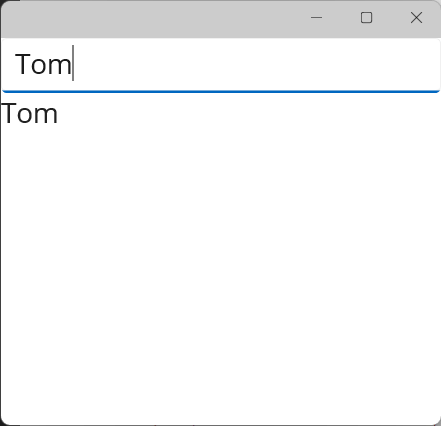
Аналогичный пример в xaml:
<ContentPage xmlns="http://schemas.microsoft.com/dotnet/2021/maui"
xmlns:x="http://schemas.microsoft.com/winfx/2009/xaml"
x:Class="HelloApp.MainPage">
<StackLayout>
<Entry x:Name="nameEntry" FontSize="22" TextChanged="nameEntry_TextChanged" />
<Label x:Name="nameLabel" FontSize="22" />
</StackLayout>
</ContentPage>
И обработчик события в файле связанного кода:
public partial class MainPage : ContentPage
{
public MainPage()
{
InitializeComponent();
}
void nameEntry_TextChanged(object sender, TextChangedEventArgs e)
{
nameLabel.Text = nameEntry.Text;
}
}
В качестве параметра в метод передается объект типа TextChangedEventArgs, который имеет два свойства:
OldTextValue: старое значение поляNewTextValue: новое значение поля
При необходимости мы можем их получить и использовать
void nameEntry_TextChanged(object sender, TextChangedEventArgs e)
{
string oldText = e.OldTextValue;
string newText = e.NewTextValue;
}
Editor
В отличие от Entry Editor представляет собой многострочное поле ввода, но принципы его работы аналогичны. Он также имеет все те же свойства и события. Например:
namespace HelloApp
{
class StartPage : ContentPage
{
public StartPage()
{
StackLayout stackLayout = new StackLayout();
Editor textEditor = new Editor { HeightRequest = 200, FontSize = 16 };
stackLayout.Children.Add(textEditor);
Content = stackLayout;
}
}
}
По умолчанию размер поля Editor фактически представляет размер одной строки. И в данном случае, чтобы растянуть текстовое поле по высоте, у него устанавливается высота - свойство HeightRequest
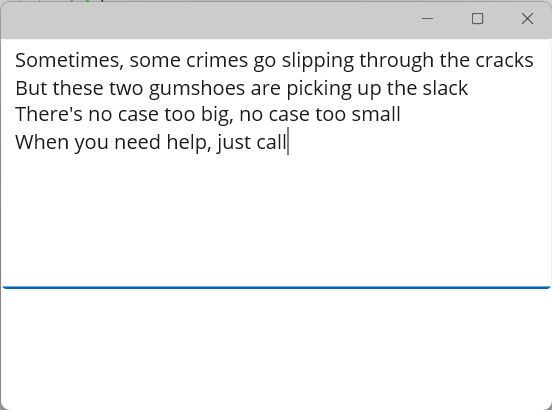
Реализация в xaml:
<?xml version="1.0" encoding="utf-8" ?>
<ContentPage xmlns="http://schemas.microsoft.com/dotnet/2021/maui"
xmlns:x="http://schemas.microsoft.com/winfx/2009/xaml"
x:Class="HelloApp.MainPage">
<StackLayout>
<Editor FontSize="16" HeightRequest="200" />
</StackLayout>
</ContentPage>
- Глава 1. Введение в .NET MAUI
- Глава 2. Создание графического интерфейса
- Глава 3. Контейнеры компоновки
- Глава 4. Элементы управления
- Размеры и позиционирование элементов на странице
- Работа с цветом
- Стилизация текста
- Кнопки
- Label
- Текстовые поля Entry и Editor
- BoxView
- ScrollView
- Работа с изображениями. Элемент Image
- Контейнер Border
- Выбор даты и времени. DatePicker и TimePicker
- Stepper и Slider
- Переключатели Switch и CheckBox
- RadioButton
- Выпадающий список Picker
- TableView
- WebView
- Всплывающие окна
- Индикация прогресса. ProgressBar и ActivityIndicator
- Глава 5. Ресурсы и стили
- Глава 6. Привязка в maui
- Глава 7. Триггеры
- Глава 8. ListView и работа с данными
- Глава 9. MVVM
- Глава 10. CarouselView
- Глава 11. CollectionView
- Глава 12. Навигация